想要让你的PDF图片更加生动有趣吗?想要在图片上添加一些独特的备注吗?那么,别错过这个绝佳的工具!让我们一起探索如何利用PDF图片加备注功能,让你的文件焕然一新,更具吸引力和实用性。无论是在学习、工作还是生活中,这个简单易用的方法都能为你的图片增添一份别样的风采。赶快跟着我们一起来体验吧!
如果您对软件/工具使用教程有任何疑问,可咨询问客服:s.xlb-growth.com/0UNR1?e=QsjC6j9p(黏贴链接至微信打开),提供免费的教程指导服务。
怎么使用PDF阅读器进行添加备注
想要在阅读PDF文件时进行一些标注或注释吗?使用福昕PDF阅读器就可以轻松实现!除了浏览PDF文件外,它还允许你在文档中进行一些标记,比如划重点、添加标记、画线、划掉文字、插入文本框、写注释等,非常方便实用。你还可以编辑、回复、删除或移动你的注释;同时还可以添加书签和链接,以便更快地找到需要的内容。此外,它还支持将PDF文件转换为其他格式,真是一个强大的助手。接下来我将向大家展示如何在PDF文件中添加注释,有兴趣的朋友可以跟随步骤图尝试一下。

首先,在官方网站下载并安装正版的福昕PDF阅读器。安装完成后,打开软件并选择要编辑的PDF文件进行打开。
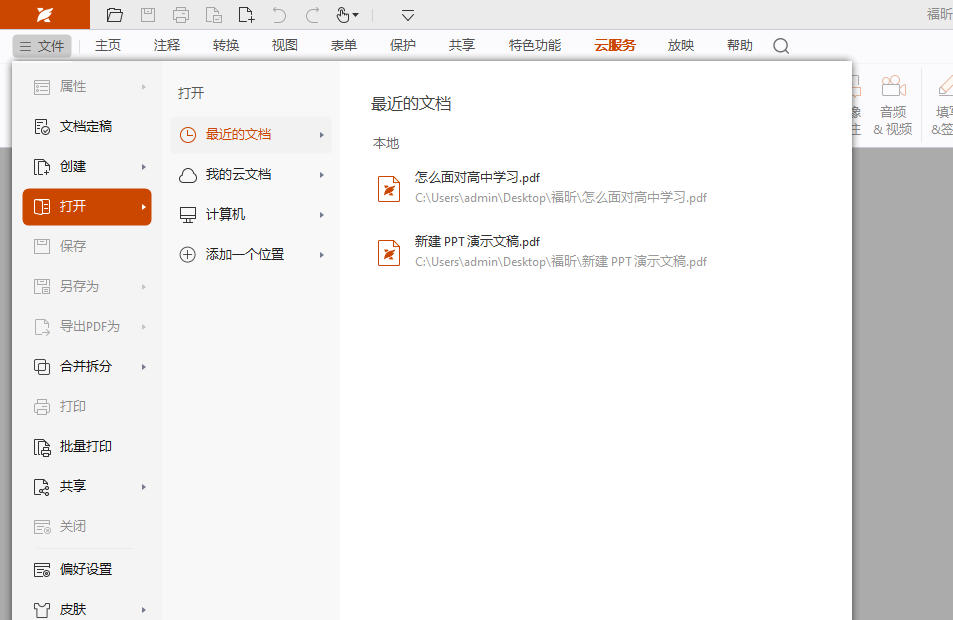
第二步:在打开PDF文件后,点击【注释】选项卡中的【备注】按钮。接着按住鼠标左键,在需要添加备注的位置进行操作。添加备注后,可以随意编辑,包括修改备注的颜色和样式。最后记得保存。
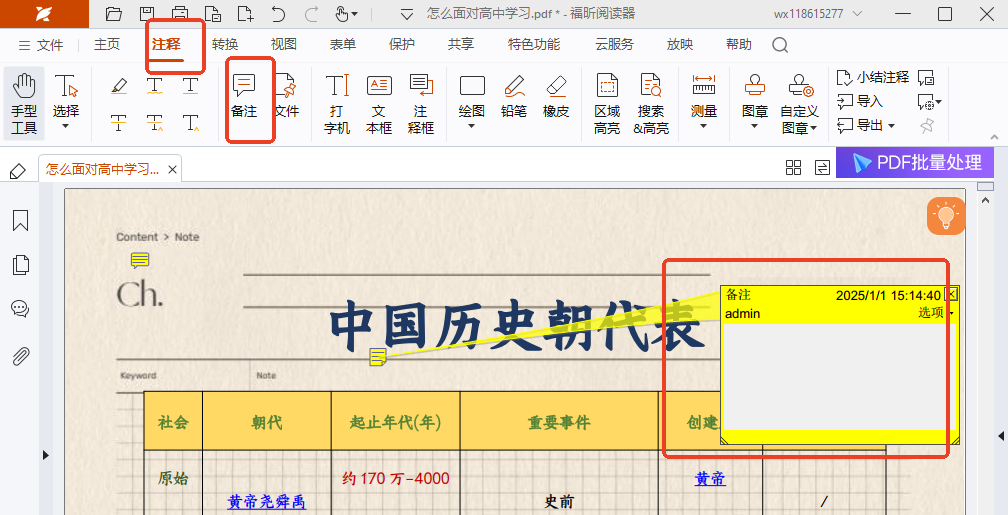
使用PDF阅读器怎么在PDF文件添加备注
如果你经常需要处理PDF文件,或者对批注有较高要求,那么福昕PDF阅读器专业版将是你的不二选择。这款阅读器功能丰富,操作简便,可以保存你的批注并与他人分享。它支持高亮、波浪线、下划线、删除线、替换文本、插入文本等各种批注功能,应有尽有。此外,它还可以将PDF文件转换为其他格式,确保在任何情况下都能派上用场。接下来,我将向大家介绍如何给PDF文件添加批注。
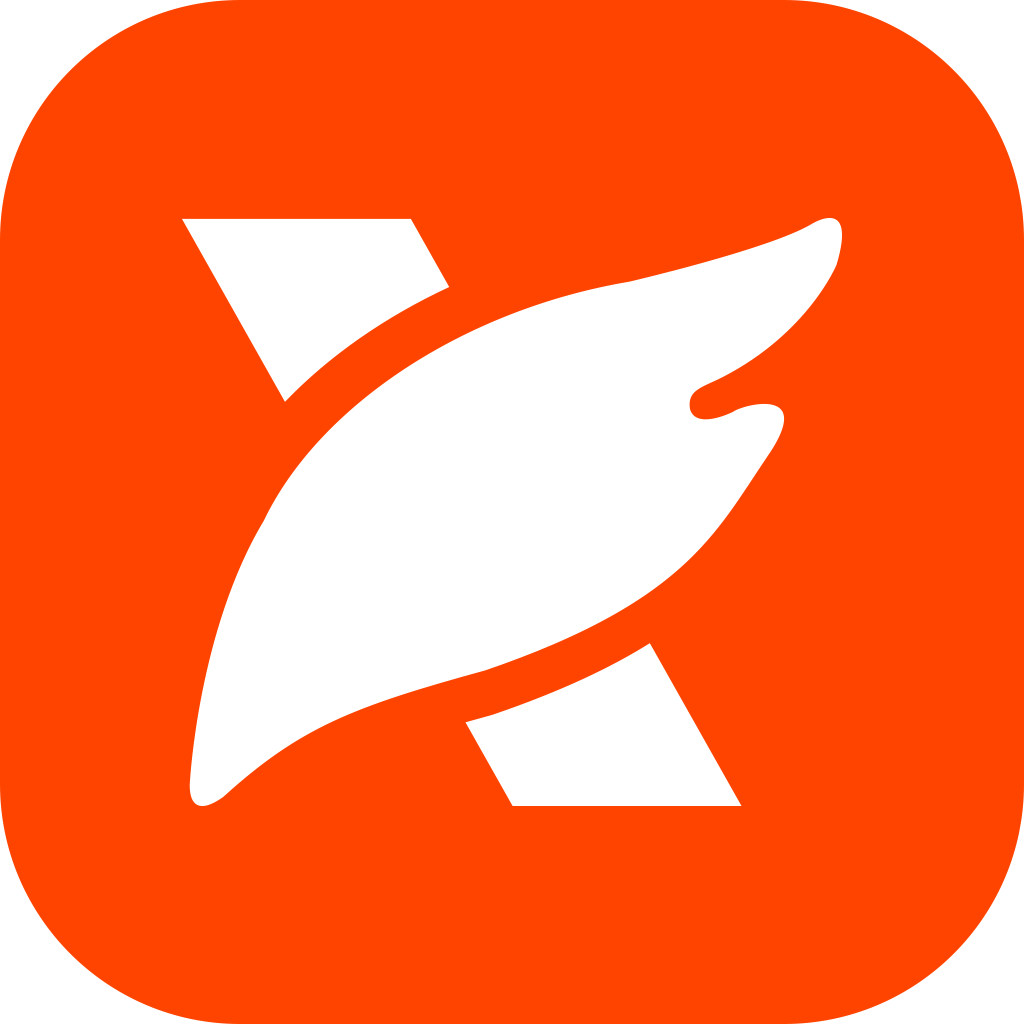
首先,打开已安装的PDF阅读器专业版,双击图标进入程序。接着,在打开的界面中选择要添加注释的PDF文件,并点击工具栏上的“注释”按钮。
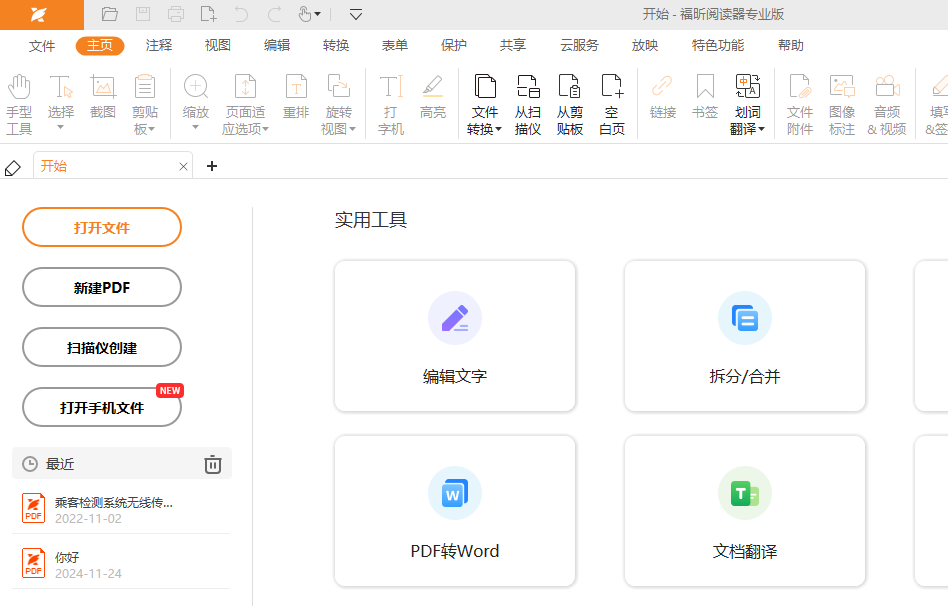
第二步骤:点击工具栏中的【备注】按钮,接着在需要添加注释的位置点击一下,就会弹出一个窗口,你可以在里面输入需要备注的内容。
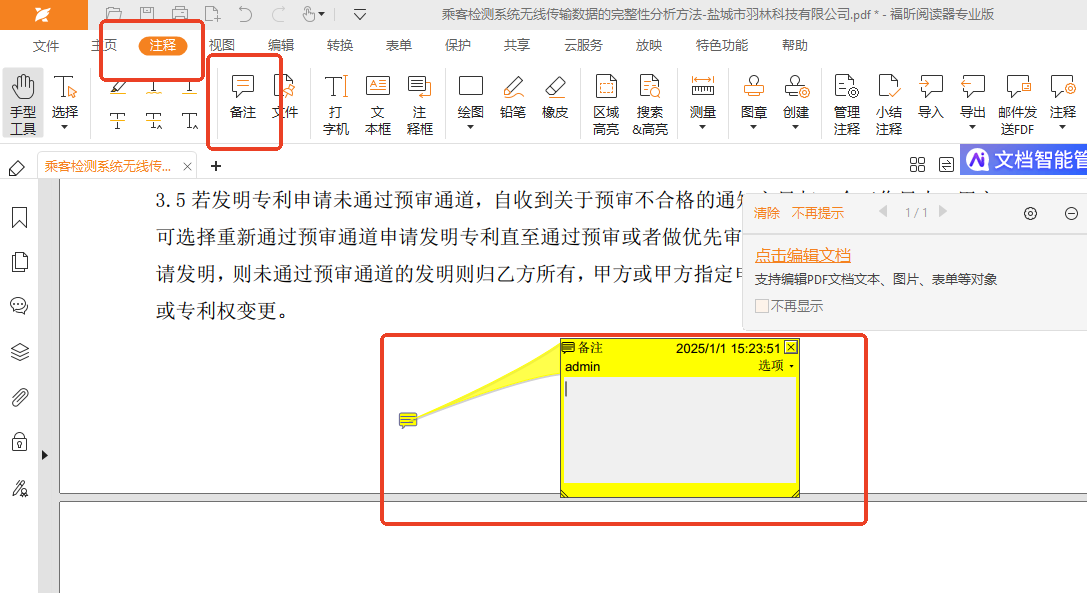
使用福昕PDF编辑器怎么添加备注?
想要在PDF文件中添加注释,但不清楚如何操作?使用福昕PDF编辑器就对了,它的操作非常简单。这款PDF编辑器让你可以像编辑Word文档一样编辑PDF文件,可以添加文字、删除文字、修改文字等。此外,它还提供了许多注释工具,比如给文件加上颜色、插入文本框、标注等等,页面管理也非常方便。确实是办公的得力助手。如果你还不知道如何在PDF中添加注释,不用着急,今天我整理了详细的操作步骤图,我们一起来看看如何进行操作吧。

首先,打开你的PDF编辑器并选择要添加注释的PDF文件。
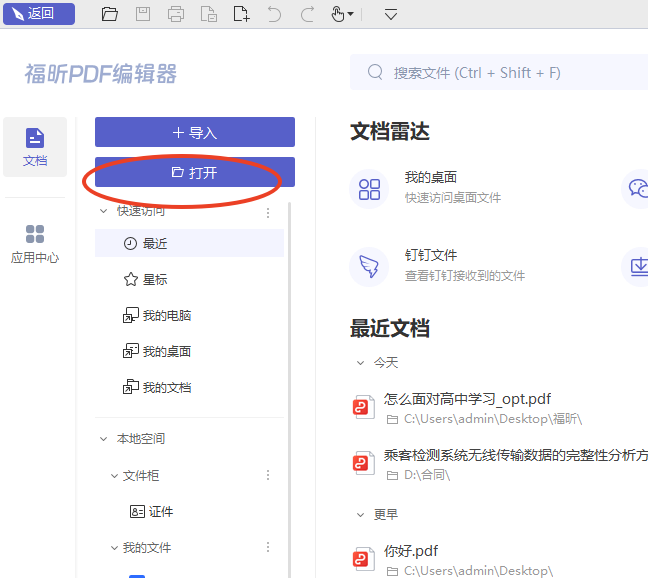
第二步:当你打开文件时,会发现页面上有一个“注释”按钮,点击一下,接着会看到下方出现了“备注”选项,再次点击即可查看备注内容。
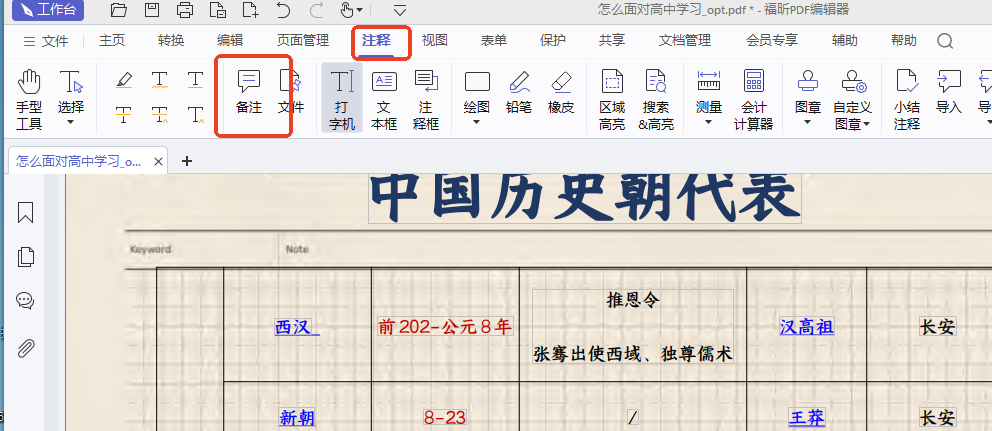
第三步:双击需要添加备注的位置,然后点击上方的图标,就会弹出一个备注框。在这个框中,您可以输入想要添加的内容。
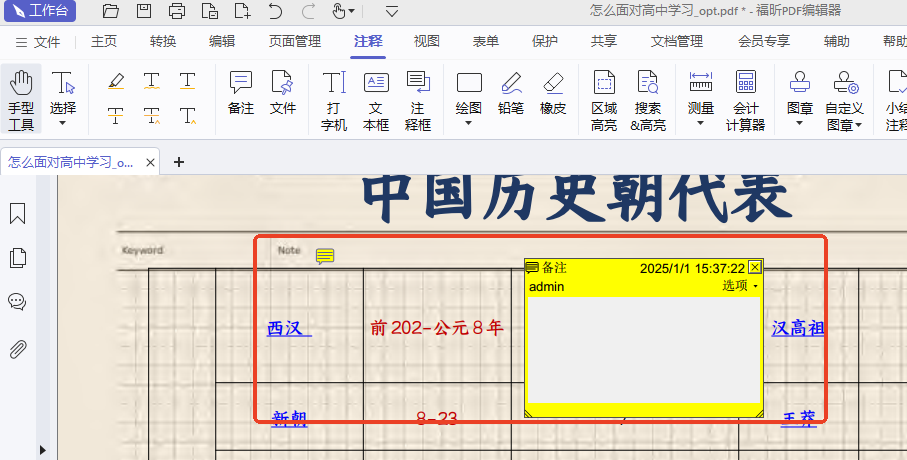
福昕PDF阅读器是一款功能强大的软件,提供了便捷的pdf阅读和编辑功能。其中,pdf图片加备注功能让用户可以在pdf文件中直接添加文字和图像注释,方便进行标注和批注。用户可以随时在文档中插入需要的图片,并添加备注说明,使阅读和整理文档变得更加高效和便捷。通过此工具,用户可以轻松管理和修改pdf文件,实现个性化的阅读体验。

 免费下载
免费下载




